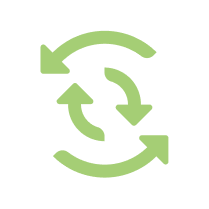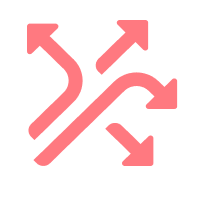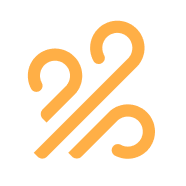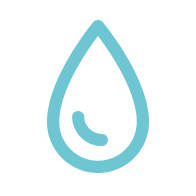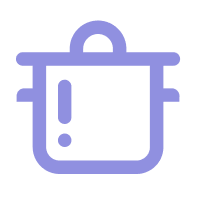App Wifi: gestisci la tua stufa in libertà
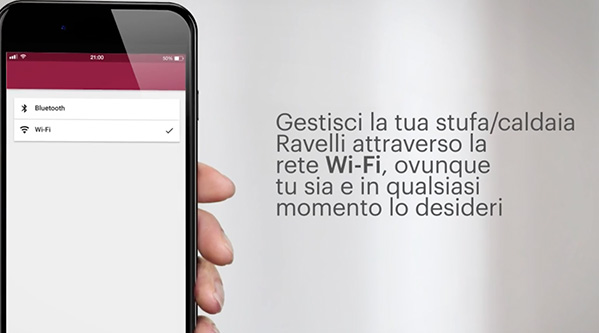
La nuova app App Ravelli Wi-Fi permette di gestire la tua stufa o inserto a pellet via Wi-Fi, ovunque tu sia. Segui le istruzioni nel video, consulta il manuale di installazione disponibile sul pulsante di seguito o consulta le FAQ sottostanti per iniziare da subito a gestire la tua stufa in completa libertà
Scarica il manuale di installazione Ravelli Smart Wifi
FAQ Ravelli Smart Wifi
Domande sull’utilizzo all’interno della rete wifi di casa
1. Dove posso trovare l’app Ravelli Smart Wifi?
2. Come posso collegare il Telefono al Ravelli Smart Wifi?
3. Come posso collegare il mio telefono al dispositivo wifi?
4. Come posso collegare il dispositivo wifi alla mia rete di casa?
5. Come posso verificare se il dispositivo è connesso al router di casa?
6. Come posso verificare se il dispositivo è connesso ad internet?
7. Come posso verificare eventuali problemi di connessione del dispositivo wifi alla rete di casa?
8. Dove posso trovare i dati identificativi del dispositivo wifi?
9. Dove posso trovare la chiave per accedere alla rete wifi generata dal dispositivo?
10. È necessario un account utente per utilizzare l’App per controllare la mia stufa dall’interno della rete wifi di casa?
11. Come posso accendere o spegnere la mia stufa dall’App?
12. Come posso regolare la temperatura della stufa dall’App?
13. Come posso regolare la potenza della stufa dall’App?
14. Posso controllare la mia stufa da remoto se questa è in stato di allarme?
15. Come posso accendere o spegnere la mia stufa dall’App se questa si trova nello stato di Eco-Stop?
16. Come posso verificare lo stato della stufa (accesa, spenta, in allarme, etc.)?
17. Come posso gestire più stufe collegate nella stessa rete wifi di casa dall’APP?
18. Come posso programmare accensioni o spegnimenti automatici dall’App?
19. In caso di interruzione della connessione internet posso ancora controllare la mia stufa dall’App all’interno della rete wifi di casa?
Domande sull’utilizzo da remoto
20. È necessario un account utente per utilizzare l’App per controllare la mia stufa quando mi trovo fuori casa?
21. Quanti account diversi, nel cloud, possono registrare un dispositivo wifi per controllare la mia stufa?
22. Da remoto posso eseguire le stesse funzioni che eseguo quando mi trovo dentro casa e collegato alla rete wifi di casa?
23. Posso ricevere notifiche immediate di variazioni di stato della stufa sul mio telefono?
24. Le notifiche di variazione di stato della mia stufa sono abilitate di default?
25. Quali tipologie di notifiche posso ricevere?
26. Come posso attivare le notifiche di variazione di stato della mia stufa?
27. Come posso identificare che è disponibile un nuovo aggiornamento software per il dispositivo wifi?
28. Il dispositivo Wifi si aggiorna automaticamente?
29. Come posso aggiornare il software del dispositivo wifi?
Domande per impostazioni avanzate
30. Qual è il limite massimo di telefoni che possono essere collegati simultaneamente alla rete wifi generata dal dispositivo wifi?
31. Qual è il limite massimo di telefoni che possono essere collegati simultaneamente attraverso la rete wifi di casa?
32. Se nella rete di casa sono presenti dei ripetitori che estendono la propria rete wifi, questi possono creare dei problemi di connessione?
33. Ci sono impostazioni specifiche da settare nel router per far funzionare correttamente il dispositivo wifi?
34. Ci sono regole particolari che si devono impostare nel firewall del router per il corretto funzionamento del dispositivo wifi?
35. È possibile impostare un indirizzo IP statico nel dispositivo wifi?
36. La schermata dell’App non visualizza correttamente la videata per il controllo della mia stufa. Cosa posso fare?
37. Ho perso le mie credenziali. Cosa posso fare?
38. Ho perso il mio smartphone. Come posso bloccare la App?
39. Sulla App posso impostare un blocco di sicurezza per i bambini?
40. Il dispositivo wifi installato nella stufa può entrare in conflitto con altri dispositivi wifi presenti in casa?
41. Quale significato hanno i led presenti nel dispositivo wifi?
Domande relative all’installazione del dispositivo wifi nella stufa
42. Il dispositivo wifi è installato internamente alla stufa?
43. Installando il dispositivo wifi all’interno della stufa può creare qualche tipo di problema nella connessione o ricezione di segnale dal router?
44. Dove trovo i dati per la registrazione del dispositivo nel cloud?
Domande sull’utilizzo all’interno della rete wifi di casa
1. Dove posso trovare l’app Ravelli Smart Wifi?L’app è pubblicata negli store di Google ed Apple, rispettivamente Play Store e APP Store. È sufficiente ricercare l’app Ravelli Smart Wifi ed installarla nel proprio dispositivo.
2. Come posso collegare il Telefono al Ravelli Smart Wifi?Le metodologie di collegamento del dispositivo Ravelli Smart Wifi, sono sostanzialmente tre:
- QRCode, l’utente deve puntare la telecamera del telefono o utilizzando l’app Ravelli Smart Wifi, scansionando il QRCode posto sull’etichetta del modulino; Scelta consigliata.
- Connessione Manuale, introducendo manualmente i codici posti sull’etichetta del Ravelli Smart Wifi, come richiesto dalla videata del proprio smartphone.
- Opzionale:
- WPS, se si abilita il sistema di collegamento del router, infatti appena alimentato il modulino, va in ricerca della rete wifi per un tempo prestabilito, poi passa ad altre modalità di connessione.
3. Come posso collegare il mio telefono al dispositivo wifi?WPS, se si abilita il sistema di collegamento del router, infatti appena alimentato il modulino, va in ricerca della rete wifi per un tempo prestabilito, poi passa ad altre modalità di connessione manuale.
4. Come posso collegare il dispositivo wifi alla mia rete di casa?Verificare che il LED verde sia “SPENTO”, ovvero se è spento, sei sicuramente regolarmente connesso al cloud e alla rete di casa. Verificare se il simbolo della app del wifi sia presente o meno la X rossa.
5. Come posso verificare se il dispositivo è connesso al router di casa?Dalla App Ravelli Smart Wifi, facendo click sulla icona con il simbolo del Wifi , posso accedere a tutte le informazioni relative alo stato di collegamento.
6. Come posso verificare se il dispositivo è connesso ad internet?
- Verificare se il LED verde è spento.
- Verificare se il modulino è presente sul Cloud con il pulsante per accederci di colore verde
- Collegarsi alla pagina del modulo Wifi e si deve andare sulla pagina di “Stato”, e verificare la connessione del cloud.
7. Come posso verificare eventuali problemi di connessione del dispositivo wifi alla rete di casa?
- Router Spento, verificare ed eventualmente accenderlo.
- Che il modulo sia troppo lontano dal router, quindi segnale troppo basso.
- La password immessa non sia corretta, verificare tramite la pagina di stato la voce “Errore di ultima disconnessione”
- La password è stata cambiata nel router; Riconfigurare il dispositivo Ravelli Smart Wifi, per una nuova connessione.
- Cambiato il router di casa, quindi riconfigurare il sistema.
8. Dove posso trovare i dati identificativi del dispositivo wifi?Questi dati possono essere reperiti sull’etichetta del dispositivo Wifi. (il modulino deve essere disponibile o installato a vista)
9. Dove posso trovare la chiave per accedere alla rete wifi generata dal dispositivo?È riportata nell’etichetta alla voce WPA o Wifi WPA.
10. È necessario un account utente per utilizzare l’App per controllare la mia stufa dall’interno della rete wifi di casa?No, non è necessario. Il modulo consente la connessione point to point o la triangolazione attraverso il router al quale è collegato.
11. Come posso accendere o spegnere la mia stufa dall’App?Cliccando sul tasto On/Off in alto a sinistra dello schermo principale dell’App.
12. Come posso regolare la temperatura della stufa dall’App?Attraverso i pulsanti dedicati nella apposita sezione ‘Temperatura Ambiente’
13. Come posso regolare la potenza della stufa dall’App?Attraverso i pulsanti dedicati nella apposita sezione ‘Potenza’.
14. Posso controllare la mia stufa da remoto se questa è in stato di allarme?Non è possibile controllare la stufa da remoto se questa è in allarme. E’ necessario trovarsi di fronte alla stufa per risolvere l’anomalia e riportarla in uno stato di funzionamento.
15. Come posso accendere o spegnere la mia stufa dall’App se questa si trova nello stato di Eco-Stop?È possibile solo attraverso la chiamata di temperatura, alzando il set di temperatura, e solo dopo il riavvio della stufa sarà possibile spegnerla dalla app.
16. Come posso verificare lo stato della stufa (accesa, spenta, in allarme, etc.)?Dalla videata principale della App.
17. Come posso gestire più stufe collegate nella stessa rete wifi di casa dall’APP?Quando si apre la App, la stessa rileva tutti i modulini presenti sotto questa rete, io devo solo selezionare a quale dispositivo accedere. Qualora ve ne fosse solo uno, l’accesso verrà effettuato automaticamente a quello.
18. Come posso programmare accensioni o spegnimenti automatici dall’App?Attivando il cronotermostato, con l’apposito pulsante
19. In caso di interruzione della connessione internet posso ancora controllare la mia stufa dall’App all’interno della rete wifi di casa?Si posso tranquillamente farlo, perché la rete di casa continua a funzionare, ma non posso uscire e accedere al cloud.
Domande sull’utilizzo da remoto
20. È necessario un account utente per utilizzare l’App per controllare la mia stufa quando mi trovo fuori casa?Si è necessario ed obbligatorio essersi registrati al sistema cloud e d aver registrato il modulo wifi all’interno del proprio account
21. Quanti account diversi, nel cloud, possono registrare un dispositivo wifi per controllare la mia stufa?Uno solamente; condiviso tra tutti i componenti del nucleo.
22. Da remoto posso eseguire le stesse funzioni che eseguo quando mi trovo dentro casa e collegato alla rete wifi di casa?Si posso eseguire tutte le operazioni anche da remoto, ad eccezione del reset allarmi stufa.
23. Posso ricevere notifiche immediate di variazioni di stato della stufa sul mio telefono?Sì, si possono ricevere le notifiche sia attraverso Telegram, che attraverso via mail se attivato mediante account.
24. Le notifiche di variazione di stato della mia stufa sono abilitate di default?No, non sono abilitate di default, quindi vanno attivate manualmente.
25. Quali tipologie di notifiche posso ricevere?ON, OFF, Pulizia finale; Allarme.
26. Come posso attivare le notifiche di variazione di stato della mia stufa?Solo attraverso le procedure di attivazione, singolarmente sia per Telegram che per email.
27. Come posso identificare che è disponibile un nuovo aggiornamento software per il dispositivo wifi?Attraverso il pulsante sopra lo stato stufa, che appare solamente quando è presente un aggiornamento, e facendo click sul tasto, il modulino si sposta sulla pagina di stato per poi essere aggiornato.
28. Il dispositivo Wifi si aggiorna automaticamente?No, solo manualmente è possibile eseguire l’aggiornamento del dispositivo cliccando sul pulsante “Aggiornamento firmware disponibile”
29. Come posso aggiornare il software del dispositivo wifi?Seguendo la procedura indicata nel manuale, ovvero, fare click sul tasto di notifica che ti rimanda sullo stato del modulino ed abilitare facendo click sul tasto di “aggiornamento del firmware”
Domande per impostazioni avanzate
30. Qual è il limite massimo di telefoni che possono essere collegati simultaneamente alla rete wifi generata dal dispositivo wifi?Solamente due dispositivi possono essere connessi al dispositivo wifi simultaneamente, al terzo viene inibito l’accesso, senza dare spiegazioni.
31. Qual è il limite massimo di telefoni che possono essere collegati simultaneamente attraverso la rete wifi di casa?Le connessioni sono illimitate, unica limitazione sono le prestazioni nel rispondere con i dati della stufa a tutti i dispositivi collegati nello stesso momento.
32. Se nella rete di casa sono presenti dei ripetitori che estendono la propria rete wifi, questi possono creare dei problemi di connessione?Sì possono causare problemi di connessione, l’utente deve controllare la bontà della connessione e il corretto funzionamento del ripetitore della rete wifi.
33. Ci sono impostazioni specifiche da settare nel router per far funzionare correttamente il dispositivo wifi?Di norma NO, non sono necessarie specifiche impostazioni nel router per il corretto funzionamento del dispositivo wifi. Vedi punto sotto per le eccezioni o casi particolari
N.B. La regola da creare nel firewall è la seguente:
Apertura porta TCP 1893 in USCITA (opzionalmente è possibile aprire la porta con puntamento al dominio internet iot.cloudwinet.it)
35. È possibile impostare un indirizzo IP statico nel dispositivo wifi?Sì è possibile, ma deve essere fatta massima attenzione. Consigliabile che questa modifica venga effettuata da utenti avanzati che conoscano ogni singolo passaggio
Supporto per aspetti generali
36. La schermata dell’App non visualizza correttamente la videata per il controllo della mia stufa. Cosa posso fare?Disinstallare e reinstallare la App nello Smartphone, senza fare nessuna nuova registrazione.
37. Ho perso le mie credenziali. Cosa posso fare?Aprire la app, cliccare il pulsante “Accedi al cloud”, e dalla pagina principale cliccare recupera password.
38. Ho perso il mio smartphone. Come posso bloccare la App?Non è possibile bloccare l’app, ma è possibile cambiare la password di accesso al mio account nella webapp in cloud.
39. Sulla App posso impostare un blocco di sicurezza per i bambini?No, non è possibile, perché non prevista.
40. Il dispositivo wifi installato nella stufa può entrare in conflitto con altri dispositivi wifi presenti in casa?A causa di un temporaneo malfunzionamento del router, che assegna gli indirizzi IP a tutti i dispositivi collegati ad esso, può entrare in conflitto IP con altri dispositivi. Nel caso in cui tutto funzionasse correttamente prima di quell’evento, riavviare il router, e verificare il corretto funzionamento del sistema. In caso assegnato nel dispositivo wifi l’IP statico, verificare le impostazioni dell’IP che non siano in conflitto con altri dispositivi.
41. Quale significato hanno i led presenti nel dispositivo wifi?LED VERDE: indica lo stato di funzionamento del dispositivo wifi. Se LED VERDE è spento il dispositivo è connesso al cloud. Se lameggiante, un aggiornamento firmware è in corso. Se il led verde lampeggia lentamente significa che è in esecuzione il servizio connessione al router automatica attraverso la funzione WPS. LED ROSSO e ARANCIONE: indicano il corretto trasferimento dati tra scheda elettronica e modulo wifi. Se lampeggia solo il led rosso il dispositivo sta tentando di comunicare con la scheda elettronica ma questa non risponde.
Domande relative all’installazione del dispositivo wifi nella stufa
42. Il dispositivo wifi è installato internamente alla stufa?Il dispositivo può essere collegato internamente alla struttura della stufa senza alcun problema, unico inconveniente potrebbe essere un leggero abbassamento del segnale che il dispositivo riceve dal router. NB, prima della installazione interna fare una foto dell’etichetta del dispositivo per avere i dati a portata di mano in caso necessitasse.
43. Installando il dispositivo wifi all’interno della stufa può creare qualche tipo di problema nella connessione o ricezione di segnale dal router?Si ha una leggera perdita di segnale sia in ricezione che in trasmissione. Se installato nelle vicinanze del router, la perdita di segnale non provoca malfunzionamenti nella gestione della stufa.
44. Dove trovo i dati per la registrazione del dispositivo nel cloud?I dati necessari sono riportati nell’etichetta e sono, il MAC e il REG. CODE (prima e terza etichetta)